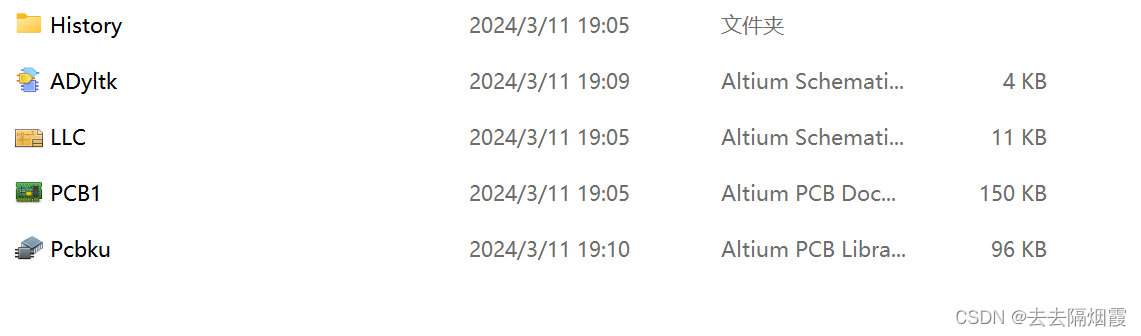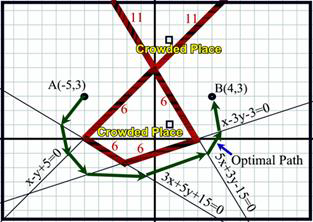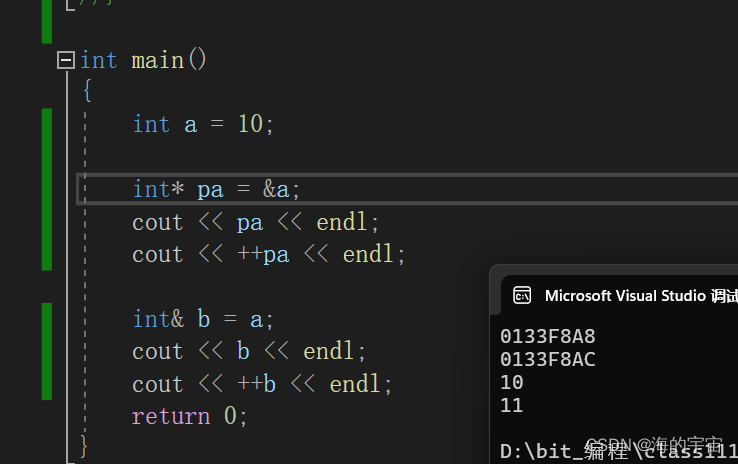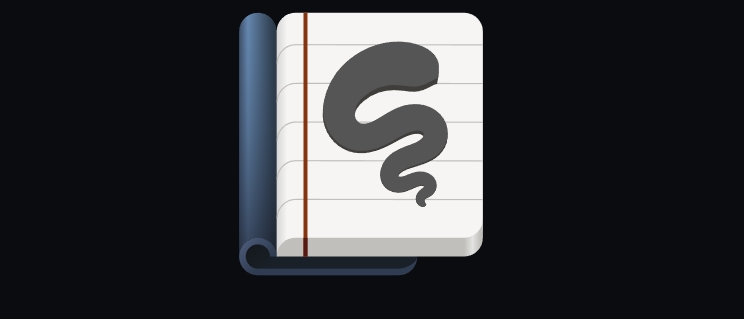本篇我们将利用CubeMX产生频率固定、占空比可调的两路PWM信号输出
例如PA6引脚输出100Hz的PWM;PA7引脚输出500Hz的PWM,双路同时输出
我们还是利用上一章定时器中断的工程进行学习,这样比较方便
首先打开CubeMX对PA6、PA7进行GPIO配置
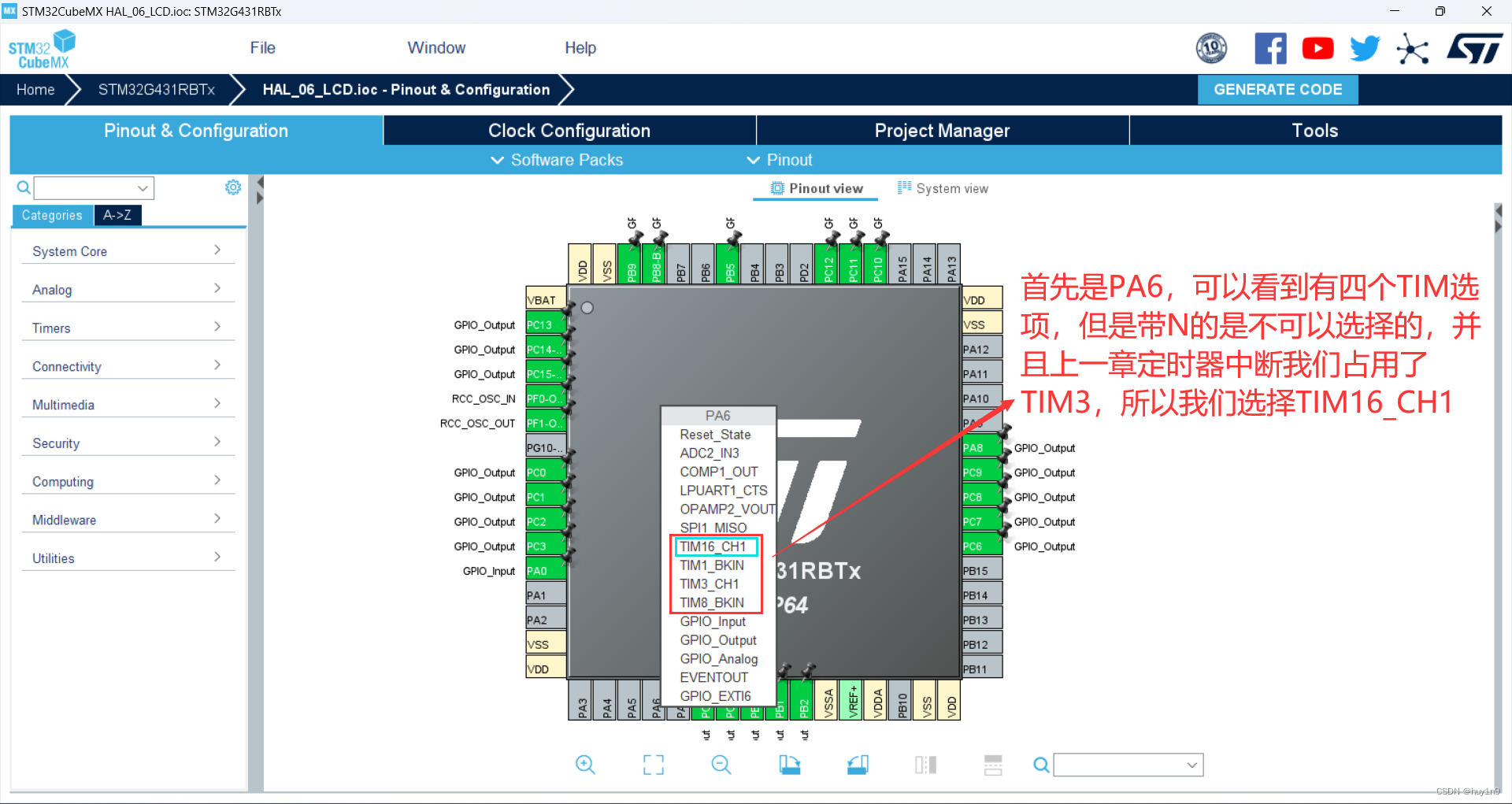
注:之所以不选择带N的,是因为TIM1_BKIN这种带N的定时器通道是用来生成互补PWM的


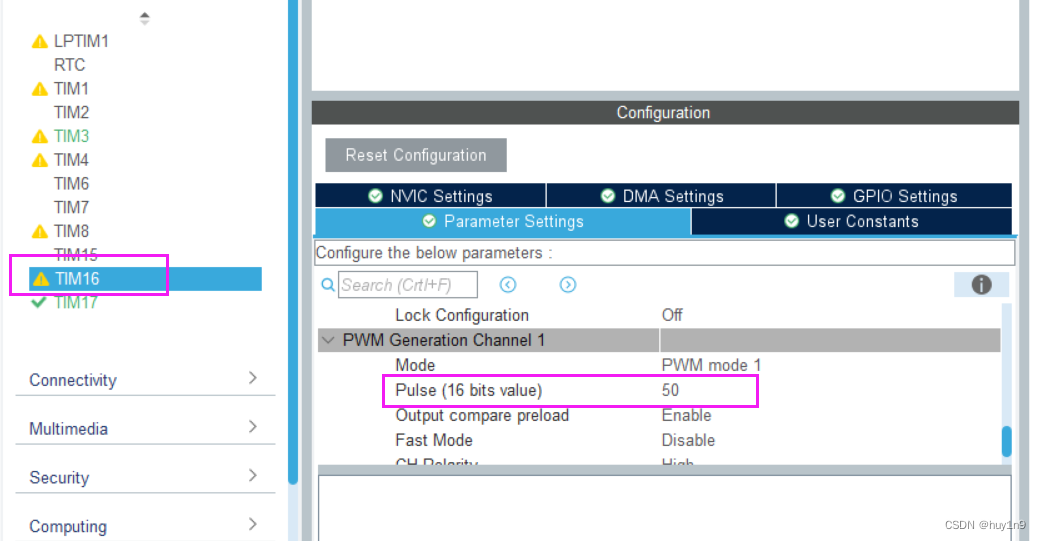
因为PA6配置的是TIM16,按照要求,PA6引脚要输出100Hz的PWM,默认系统时钟频率为80MHz(即80,000,000Hz),
定时频率=定时器工作频率/Counter=默认系统时钟频率/[(PSC+1)*Counter]
为了方便计算,我们把重装载值Counter设为100,目标输出频率(定时频率)为100Hz,因此PSC=8000-1
经过这个分析,我们再填入PSC=8000-1和Counter=100-1两个参数

同理分析PA7引脚的参数配置,PA7引脚输出500Hz的PWM,默认系统时钟频率为80MHz(即80,000,000Hz)
定时频率=定时器工作频率/Counter=默认系统时钟频率/[(PSC+1)*Counter]
为了方便计算,我们把重装载值Counter设为100,目标输出频率(定时频率)为500Hz,因此PSC=1600-1
经过这个分析,我们再填入PSC=1600-1和Counter=100-1两个参数

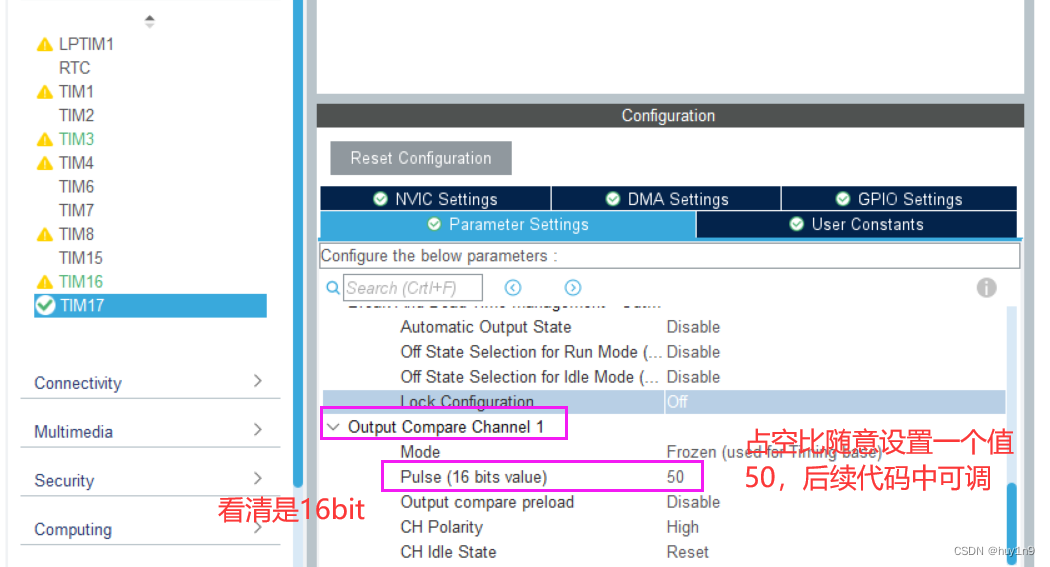
配置完成后,即可点击GENERATE CODE生成代码
进入Keil之后,我们可以先看看tim.c里面的内容

可以看到通过在CubeMX中的配置和图形化编程,CubeMX这个工具自动帮我们生成了 时钟配置代码,数值也是我们前面预设的那样 htim16.Init.Prescaler = 8000-1; htim16.Init.Period = 99;
这就是为什么ST 意法半导体近几年来大力推荐的STM32 芯片图形化配置工具,目的就是为了方便开发者, 允许用户使用图形化向导生成C 初始化代码,可以大大减轻开发工作,时间和费用,提高开发效率。
接着我们回到main.c的主函数中,打开PWM输出通道
HAL_TIM_PWM_Start(&htim16,TIM_CHANNEL_1);//打开PWM输出通道HAL_TIM_PWM_Start(&htim17,TIM_CHANNEL_1);这样两个引脚就同时输出不同固定频率的PWM了,PA6引脚输出100Hz的PWM;PA7引脚输出500Hz的PWM。
我们开始编写按键调节占空比的部分
首先定义两个变量PA6_Duty、PA7_Duty,分别指代两个引脚输出脉冲的占空比
unsigned char PA6_Duty=10;
unsigned char PA7_Duty=10;在主函数的while(1)中编写按键中断,按下一次按键,占空比增加10%,当占空比到了90%,再按一次就又回到了10%,这里用的就是上一章的按键中断,只不过换了变量而已。
if(key[0].single_flag==1){PA6_Duty+=10;if(PA6_Duty>=100) PA6_Duty=10;__HAL_TIM_SetCompare(&htim16,TIM_CHANNEL_1,PA6_Duty);key[0].single_flag=0;}if(key[1].single_flag==1){PA7_Duty+=10;if(PA7_Duty>=100) PA7_Duty=10;__HAL_TIM_SetCompare(&htim17,TIM_CHANNEL_1,PA7_Duty);key[1].single_flag=0;}除此之外,我们还可以将占空比通过LCD实时显示出来,实现可视化,更加直观。
char text[30]; sprintf(text," PA6_Duty:%d ",PA6_Duty);LCD_DisplayStringLine(Line2, (uint8_t *)text);sprintf(text," PA7_Duty:%d ",PA7_Duty);LCD_DisplayStringLine(Line4, (uint8_t *)text);最终效果

目前手头上没有示波器,要是有示波器把PA7和PA6引脚连上示波器,按下按键可以直观的看到占空比的变化(每按一次按键,占空比增加10%)
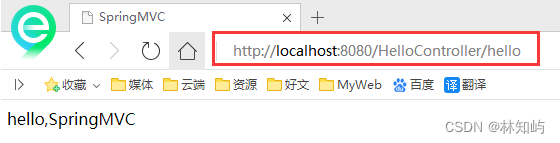
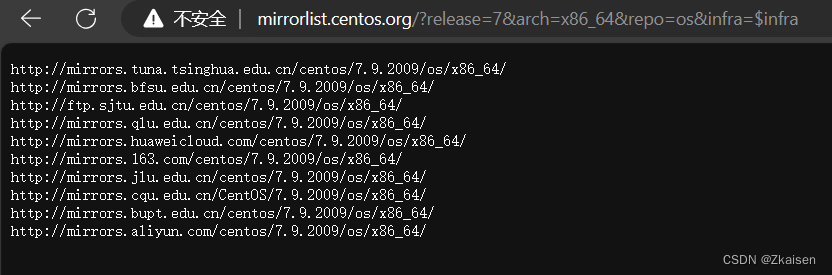
![[项目设计] 从零实现的高并发内存池(三)](https://img-blog.csdnimg.cn/direct/6384886187d1479bb02dc9309581e80c.png)

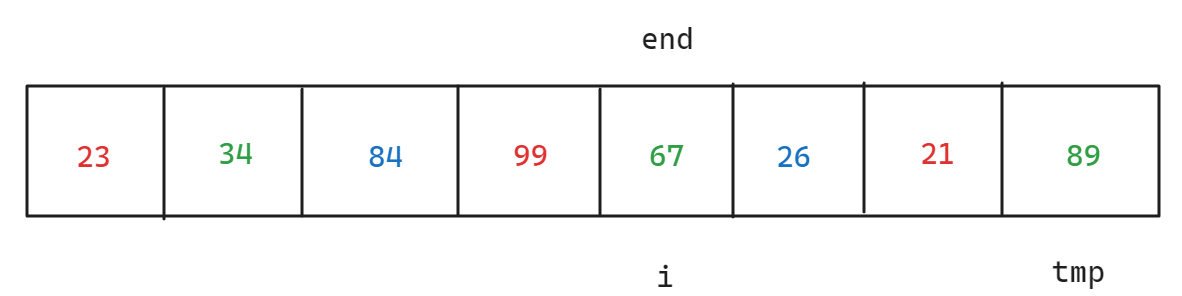
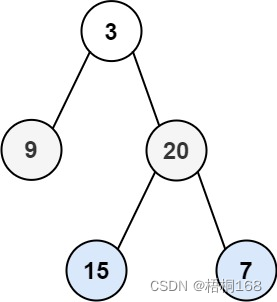
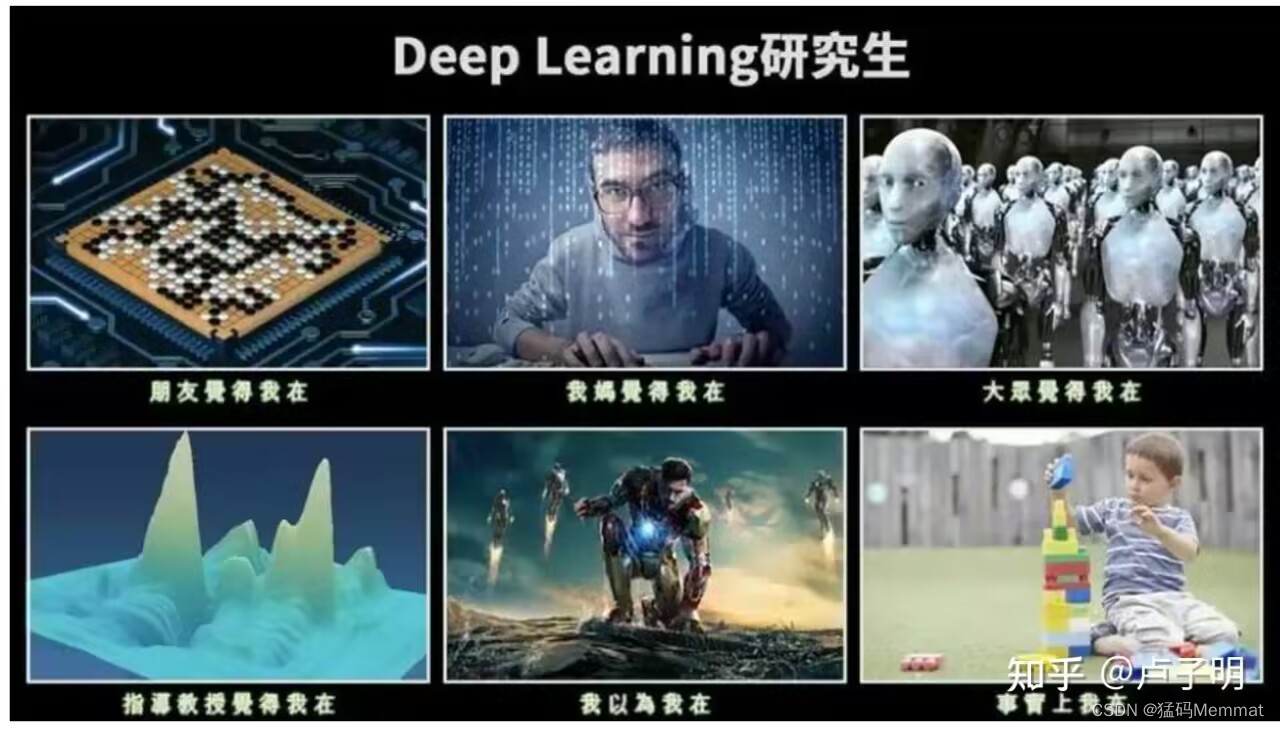

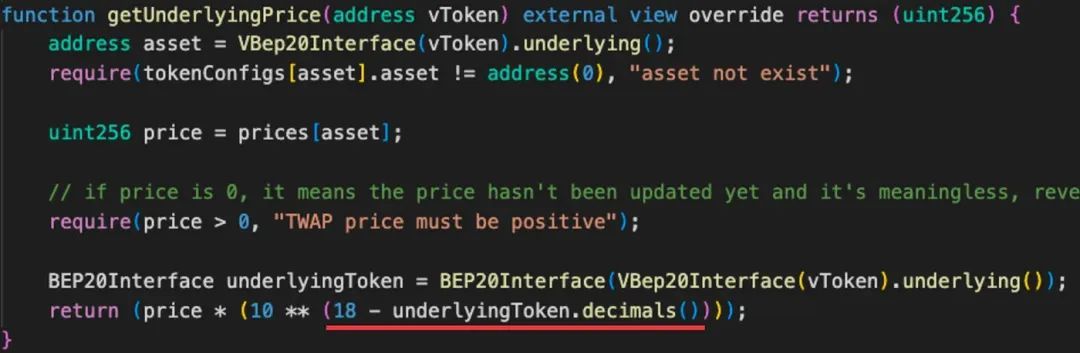
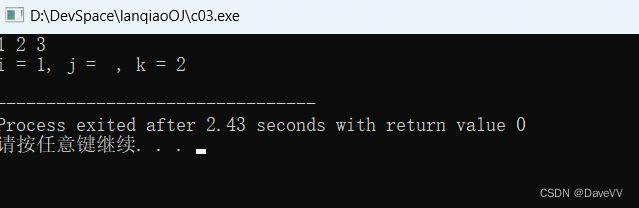
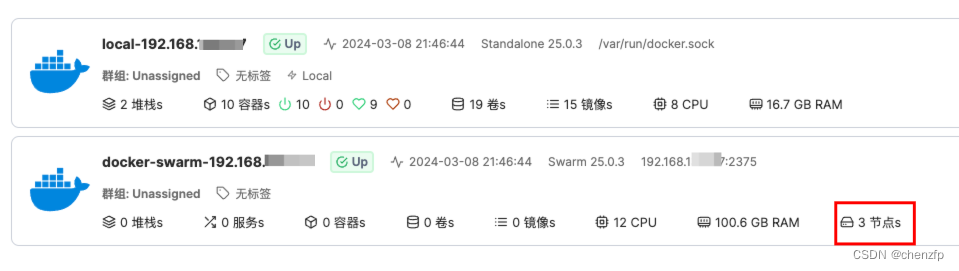
![[机器视觉]halcon应用实例 找圆](https://img-blog.csdnimg.cn/direct/d9a82e38836842378c8c1a826c0b6d32.png)